Jak zainstalować Whatsapp na WiFi tylko urządzenia
By: Rahul Gupta, The Mobile Indian, New Delhi
Ostatnia aktualizacja : August 16, 2018 7:40 pm
-

Whatsapp nie pozwala użytkownikom zainstalować aplikacji na urządzeniach tylko WiFi, ale oto jak to zrobić i tak!
Whatsapp to świetne narzędzie do komunikowania się z przyjaciółmi i rodziną, nie wspominając o tym, że jest to również opłacalne. Snag jest to, że Whatsapp nie pozwala użytkownikom zainstalować aplikację na WiFi tylko urządzenia, które jest to, co większość z nas ma.

Tutaj jest prosta instrukcja krok po kroku, jak można uzyskać Whatsapp się i działa na WiFi tylko devices too.
Krok 1
Dostęp do aplikacji Google Android marketplace z wewnątrz urządzenia menu aplikacji lub z ikony rynku ekranu głównego. Teraz wyszukaj Whatsapp i sprawdzić, czy urządzenie obsługuje aplikację, czy nie.
Krok 2
Teraz z komputera / laptopa, uzyskać dostęp do dowolnego sklepu online APK, jak apknew.com, aby uzyskać najnowszą wersję APK Whatsapp i zainstalować go na komputerze. Jeśli można bezpośrednio pobrać plik APK na Android WiFi tylko urządzenie, przejdź do kroku 5.
Krok 3
Po pobraniu, podłączyć urządzenie do komputera i zlokalizować plik Whatsapp APK. Zrób oddzielny plik dla APK na urządzeniu z Androidem, aby ułatwić identyfikację później.
Krok 4
Wklej pobrany plik APK komunikatora Whatsapp w tym folderze i odłącz urządzenie.
Krok 5
Teraz uzyskaj dostęp do menedżera plików na urządzeniu z Androidem i zlokalizuj folder APK. Stamtąd zlokalizuj plik Whatsapp messenger i wybierz go, aby rozpocząć instalację.
Krok 6
Następujący ekran powitalny zapyta o zgodę na udzielenie dostępu do instalacji aplikacji na urządzeniu; naciśnij przycisk Zainstaluj, aby kontynuować.
Krok 7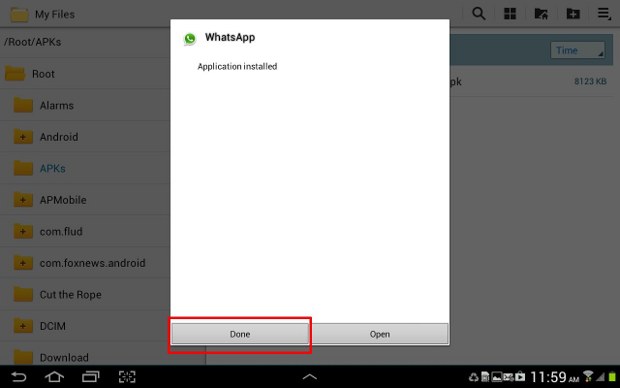
Następny ekran wyświetli monit, gdy instalacja zakończy się pomyślnie. Jeśli nie, powtórz proces. Jeśli instalacja nie powiedzie się wielokrotnie, pobierz plik ponownie lub wybierz starszą wersję aplikacji dla swojego urządzenia. Następnie naciśnij przycisk Gotowe, aby zakończyć instalację.
Krok 8
Teraz jesteś gotowy i możesz rozpocząć konfigurację aplikacji Whatsapp na swoim urządzeniu. Zlokalizuj aplikację w menu aplikacji i rozpocznij proces instalacji, akceptując warunki.
Krok 9
Następujący ekran wyświetli monit o podanie numeru telefonu komórkowego. Dodaj numer, który nie jest już połączony lub używany na innym urządzeniu z komunikatorem Whatsapp; naciśnij Dalej, aby kontynuować.
Krok 10
Aplikacja potwierdzi Twój numer; jeśli jest poprawny, naciśnij OK lub naciśnij Edytuj, aby wprowadzić zmiany i kontynuować.
Krok 11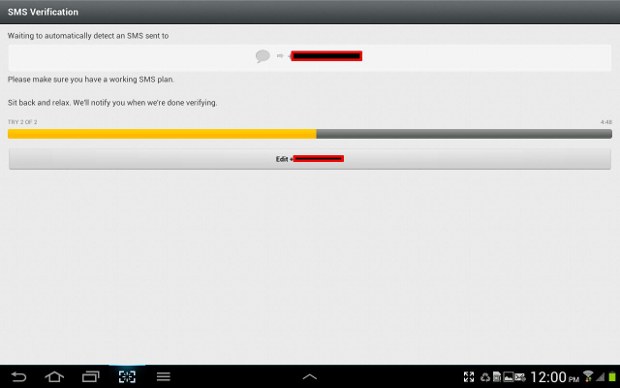
Aplikacja zweryfikuje teraz Twoje urządzenie i wyśle wiadomość weryfikacyjną za pośrednictwem wiadomości SMS na Twój numer telefonu komórkowego. Wiadomość zawiera kod weryfikacyjny, który należy wprowadzić ręcznie. Poczekaj na zakończenie procesu weryfikacji, a zostaniesz automatycznie przeniesiony do kolejnego kroku. Zajmie to dokładnie pięć minut.
Krok 12
Następny ekran wyświetli monit o wprowadzenie kodu weryfikacyjnego; wprowadź sześciocyfrowy kod i przejdź dalej. Aplikacja zweryfikuje i włączy usługi na Twoim urządzeniu.
Krok 13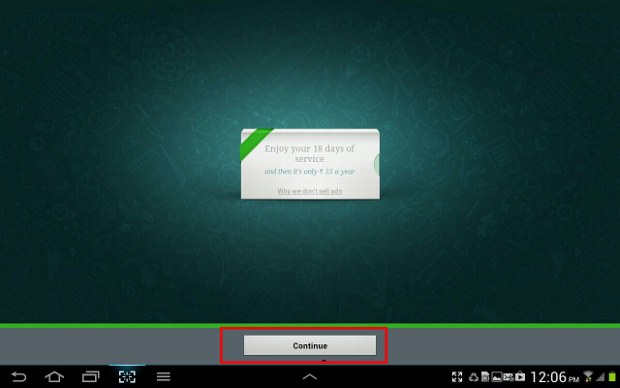
Aplikacja, po aktywacji, pokaże liczbę dni dostępnych usług na Twoim numerze. Naciśnij przycisk Kontynuuj, aby przejść do strony czatów i rozpocząć wysyłanie wiadomości za pomocą nowego urządzenia.